- Seguridad
- Privacidad
- Rendimiento
Cómo se elimina el ransomware en Windows 10, 8 o 7
El mejor modo de mantener sus archivos a salvo del ransomware es bloquear el malware secuestrador para que no acceda a su equipo. Pero si su PC ya está infectado, anímese. No hay remedios sencillos, pero esta guía práctica y fácil de seguir le ayudará a gestionar la eliminación del ransomware.

Escrito por
Patrick Seguin
Fecha de publicación septiembre 25, 2019
Fecha de publicación septiembre 25, 2019
Este artículo contiene
Este artículo contiene
¿Puede eliminarse el ransomware?
Si quiere saber cómo se elimina el ransomware de su PC con Windows, tenemos buenas y malas noticias. Las buenas: no es sencillo, pero es posible. Las malas: no siempre es posible. Los programas y ataques de ransomware aumentan su sofisticación de manera constante. El resultado es que a las víctimas cada vez les cuesta más limpiar sus equipos y recuperar sus archivos.
Dependiendo del tipo de ataque, la eliminación del ransomware varía entre lo sencillo y lo imposible. Por ejemplo, los ataques de scareware instalan software malicioso que puede desinstalar en cuestión de minutos. Sin embargo, las variantes más comunes, conocidas como filecoders o ransomware de cifrado, son mucho más temibles: cifran sus valiosos archivos. Aunque consiga eliminar el malware en sí, le quedará descifrar los datos para poder acceder a ellos. En este caso, en vez de eliminar o dañar sus archivos, o robar su identidad, el atacante secuestra sus datos hasta que le paga para obtener una clave de descifrado.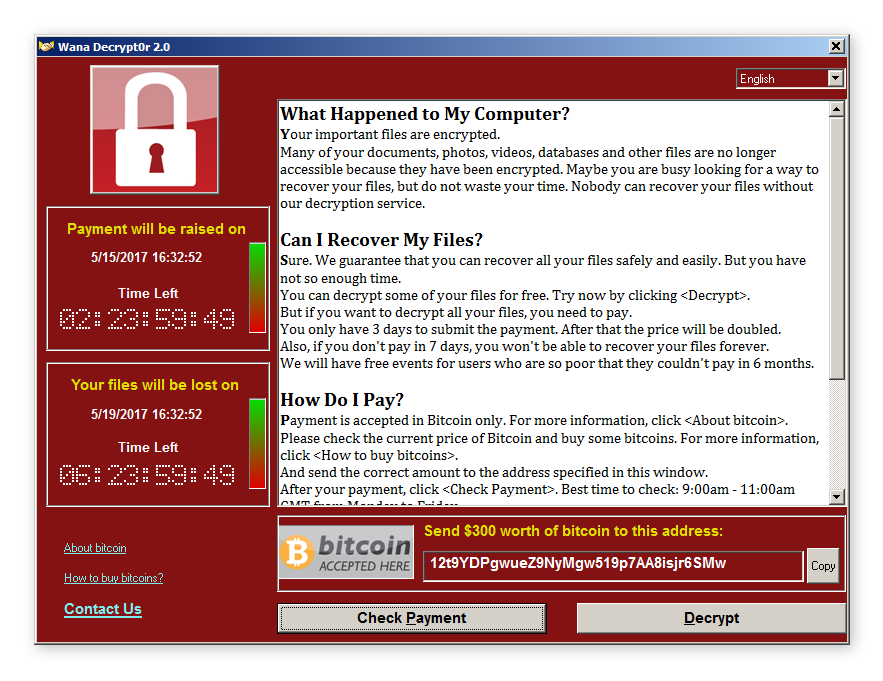 Cada filecoder tiene su propio método de descifrado, lo que significa que no puede limitarse a eliminarlo como otras formas de malware. Para evitar su estudio o descifrado, la mayoría de los programas de ransomware se borran a sí mismos transcurrido un tiempo determinado. Cuando no lo hacen, normalmente puede utilizar Avast Free Antivirus para eliminarlos. Librarse del malware es claramente positivo para usted y para su PC con Windows. Y aunque sus archivos sigan cifrados, al menos habrá impedido que el virus ransomware se extienda a otros equipos y dispositivos a través de redes públicas y privadas.
Cada filecoder tiene su propio método de descifrado, lo que significa que no puede limitarse a eliminarlo como otras formas de malware. Para evitar su estudio o descifrado, la mayoría de los programas de ransomware se borran a sí mismos transcurrido un tiempo determinado. Cuando no lo hacen, normalmente puede utilizar Avast Free Antivirus para eliminarlos. Librarse del malware es claramente positivo para usted y para su PC con Windows. Y aunque sus archivos sigan cifrados, al menos habrá impedido que el virus ransomware se extienda a otros equipos y dispositivos a través de redes públicas y privadas.
Si conoce el tipo de ransomware que infecta su PC, tal vez pueda encontrar una herramienta de descifrado de ransomware legítima para recuperar sus archivos. Sin embargo, sea precavido en esta búsqueda: muchas variantes de ransomware emplean un cifrado de nivel empresarial que resulta imposible de romper. Además, también hay delincuentes que se aprovechan de las personas en esta situación y engañan a las víctimas para que descarguen más malware con la promesa de un descifrado rápido y eficaz.
Como dice el refrán, “más vale prevenir que curar”.
Puede prevenir con un mínimo esfuerzo que el ransomware afecte a su PC. Realice regularmente copias de seguridad de sus archivos y del sistema operativo (SO) del PC. Puede emplear una solución de almacenamiento en el cloud como Dropbox o Google Drive para sus archivos, y una unidad flash para el SO y los archivos. Sea cual sea la solución elegida, nunca guarde las copias de seguridad en el propio PC con Windows, pues el ransomware afectaría tanto a las copias como a los archivos originales.
Para reforzar las defensas de su PC frente a este tipo de software, Avast Free Antivirus incluye una eficacísima protección contra el ransomware.
PASO 1: Aísle de inmediato los dispositivos infectados
Lo primero que debe hacer si su PC con Windows se infecta con ransomware es buscar todos los equipos y otros dispositivos de la red que estén infectados y desconectarlos (ya estén conectados con cable o de forma inalámbrica). Así impedirá que el ransomware se extienda y se apodere de más equipos, tabletas y smartphones.
Durante este procedimiento, desconecte también todo lo que esté conectado a los dispositivos de su red, lo que incluye:
-
Unidades de red compartidas o no compartidas
-
Discos duros externos
-
Unidades flash
-
Cuentas de almacenamiento en el cloud
Para completar este paso, compruebe si cualquiera de estos elementos ha estado conectado al PC infectado. Si sospecha que así es, deberá comprobar también esos sistemas en busca de mensajes de rescate.
PASO 2: Identifique el tipo de ataque de ransomware
A continuación, averigüe a qué cepa de ransomware se enfrenta. Esta información puede ayudarle a dar con una solución.
Los tipos más problemáticos de ransomware son los filecoders como WannaCry o CryptoLocker. Otras variantes, como los screenlockers, suelen ser más fáciles de eliminar. Aquí tiene un breve resumen general:
-
Los filecoders cifran y bloquean los archivos en su PC. Los ciberdelincuentes tras este tipo de ransomware exigen un pago a cambio de las claves de descifrado, normalmente con un plazo límite, o los archivos podrían resultar dañados, destruidos o bloqueados de forma permanente. Alrededor del 90 % de las cepas de ransomware son filecoders.
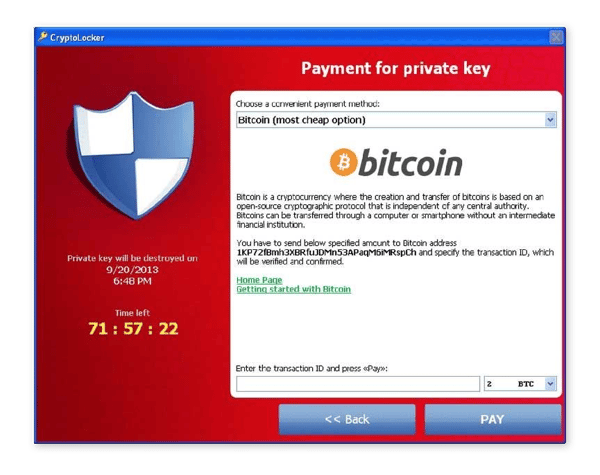
-
El scareware suele bombardear con anuncios emergentes de una falsa herramienta de seguridad y exige un pago a cambio de arreglar supuestos problemas en el PC. Es el tipo de ransomware más sencillo de eliminar y el menos problemático de todos.
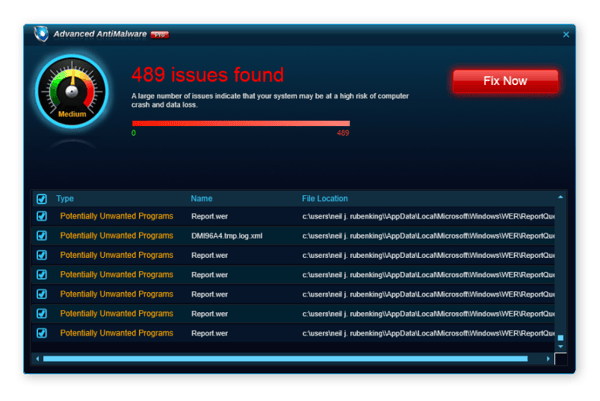
-
El ransomware de doxing consiste en un correo electrónico o un mensaje donde se anuncia que los ciberdelincuentes tienen sus nombres de usuario, contraseñas, correos electrónicos o mensajes instantáneos, y que los harán públicos a menos que les pague una cantidad. Nuestra herramienta gratuita Avast Hack Check le permite saber si cualquiera de sus contraseñas se ha filtrado o robado. Para una mayor protección, use nuestra herramienta de supervisión de información personal, Avast BreachGuard.
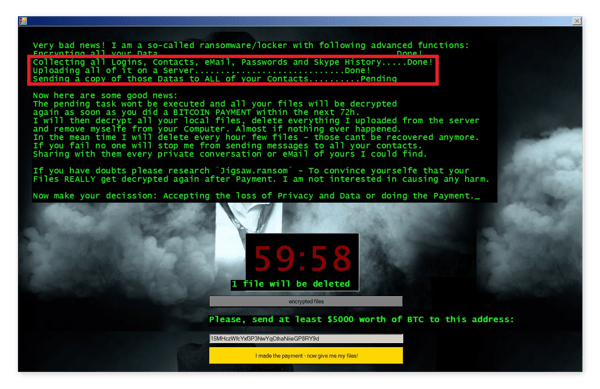
-
Los screenlockers hacen exactamente lo que indica su nombre: bloquean la pantalla y así el acceso a la máquina. Suelen hacerse pasar por mensajes de una institución oficial como el Departamento de Seguridad Interior de Estados Unidos o el FBI, e indican que ha incumplido la ley y que debe pagar una multa para poder desbloquear el PC. Los screenlockers son ya más comunes en dispositivos Android que en PC con Windows.
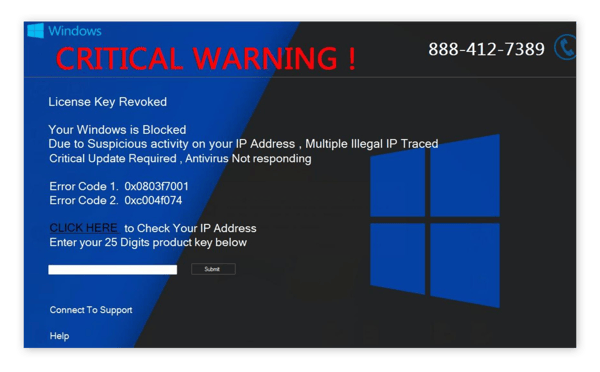 Aunque la vasta mayoría de los ataques de ransomware se dirigen exclusivamente contra los PC con Windows, las cuatro variantes arriba indicadas pueden infectar Mac y dispositivos iOS y Android.
Aunque la vasta mayoría de los ataques de ransomware se dirigen exclusivamente contra los PC con Windows, las cuatro variantes arriba indicadas pueden infectar Mac y dispositivos iOS y Android.
Uso de la herramienta Crypto Sheriff para identificar el tipo de ransomware
Para ayudarle a determinar el tipo de ransomware en su equipo, recomendamos el uso de Crypto Sheriff, de No More Ransom. Esta útil herramienta, ofrecida por el Centro Europeo de Ciberdelincuencia de Europol, comprueba los archivos que el atacante ha cifrado y la nota de rescate. Si Crypto Sheriff reconoce el cifrado y dispone de una solución, le proporciona un enlace para descargar el programa de descifrado que necesita.

Visite foros tecnológicos para obtener más información sobre los tipos de ransomware
También puede visitar foros de resolución de problemas y soporte técnico para PC, y buscar en ellos información sobre la variante de ransomware que desea eliminar. Aunque se trate de una nueva variante, tal vez encuentre alguna conversación donde se ofrezca una solución, o donde haya miembros del foro trabajando para dar con ella.
Algunas infecciones de ransomware cambian el nombre de los archivos y sus extensiones (por ejemplo: .exe, .docx, .dll) después de cifrarlos. Cuando visite foros tecnológicos para obtener ayuda, busque los nombres y extensiones de los archivos cifrados: pueden guiarlo hacia conversaciones sobre la cepa de ransomware de la que intenta librarse.
Recomendamos consultar estos foros:
PASO 3: Elimine el malware ransomware
Ahora toca librarse del malware subyacente que mantiene secuestrado su PC. Tiene cuatro opciones de eliminación de ransomware para Windows 10, 8 y 7:
-
Compruebe si el ransomware se ha borrado a sí mismo (como hace con frecuencia)
-
Elimínelo con Avast Free Antivirus
-
Deje que nuestros expertos en Avast Premium Tech Support se libren de él
-
Elimine el programa malicioso de forma manual
Opción A: Compruebe si el programa de ransomware se ha borrado a sí mismo
Es muy probable que el ransomware en su PC se elimine a sí mismo después de cifrar los archivos. Los ciberdelincuentes no desean que su software malicioso deje pistas que puedan ayudar a crear las herramientas de descifrado para esa cepa. Puede utilizar Avast Free Antivirus para analizar su equipo en busca de ransomware.
Opción B: Elimine el malware con Avast Free Antivirus
Avast Free Antivirus puede detectar y eliminar muchos tipos de programa de ransomware de forma rápida y sencilla. También ayuda a mantener su PC con Windows protegido ante todos los ciberataques futuros.
Opción C: Deje que Avast Premium Tech Support le libre del ransomware
Puede ponerse en contacto con nuestros expertos en Avast Premium Tech Support (APTS) y pedirles que eliminen el malware ransomware. APTS es un servicio de pago que ofrece soporte técnico ininterrumpido para todos sus problemas informáticos y de software. El equipo puede ayudarlo a eliminar el ransomware, pero no será capaz de recuperar los archivos cifrados.
Opción D: Elimine el ransomware de forma manual (SOLO USUARIOS DE PC AVANZADOS)
En la mayoría de los casos, puede eliminar el ransomware de su PC con Windows mediante las opciones B y C anteriores. Si desea limpiar el equipo usted mismo, le aconsejamos que primero visite los foros en línea mencionados más atrás. No podemos proporcionarle instrucciones para eliminar por su cuenta los programas tras los ataques de ransomware porque, simplemente, son demasiados. Podrá aprender mucho más de las experiencias y directrices de los miembros de los foros.
PASO 4: Recupere los archivos cifrados
Eliminado el malware subyacente, ahora está listo para empezar el proceso de recuperación de los archivos. Aquí tiene algunos métodos que pueden ayudarlo a recuperar el acceso a los archivos cifrados.
Opción A: Restablezca el sistema desde una copia de seguridad
Si ha estado haciendo copias de seguridad del sistema operativo de su equipo, puede restaurar fácilmente el sistema y los archivos, y encargarse del scareware, screenlocker o filecoder que infectara su PC. Una vez que elimine el programa que le impide abrir Windows o ejecutar programas, el cifrado no se extenderá por su equipo y su red.
Aunque los screenlockers son la minoría del ransomware, no deje de probar la función Restaurar sistema. Al hacerlo, devuelve los archivos y programas del sistema de su PC al estado anterior. Aunque esta característica está activada por defecto, conviene comprobarlo, especialmente si utiliza un equipo compartido o que antes perteneció a otra persona.
También puede probar a acceder a las instantáneas de sus archivos, lo que le ayudará a restaurarlos. Si esto no funciona, pruebe a restaurar versiones anteriores de los archivos. Windows 10 y Windows 8 tienen la función Historial de archivos, que facilita esta tarea. Windows 7 requiere algo más de esfuerzo, pero sigue siendo un método directo.
Puede utilizar instantáneas para recuperar archivos únicamente cuando se enfrenta a un filecoder básico. Este método no le servirá en una situación de doxing, ya que la amenaza es diferente: tal vez pueda recuperar los archivos, pero el hacker tiene sus datos personales y exige un pago a cambio de no hacerlos públicos.
En algunos casos, es posible que el ransomware simplemente haya ocultado los archivos del PC. De ser así, es fácil recuperarlos en todas las versiones de Windows.
En Windows 7, la ruta es PC > Pulse Alt y elija Herramientas > Opciones de carpeta y seleccione la ficha Vista > Seleccione Mostrar archivos, carpetas y unidades ocultos > Haga clic en Aceptar. En Windows 10 y 8, solo tiene que abrir el Explorador de archivos, seleccionar Vista y marcar Elementos ocultos.
En Windows 10 y 8, solo tiene que abrir el Explorador de archivos, seleccionar Vista y marcar Elementos ocultos. Por último, puede probar a usar el software de recuperación de archivos Recuva, de CCleaner, que también le ayudará a recuperar archivos eliminados o perdidos.
Por último, puede probar a usar el software de recuperación de archivos Recuva, de CCleaner, que también le ayudará a recuperar archivos eliminados o perdidos.
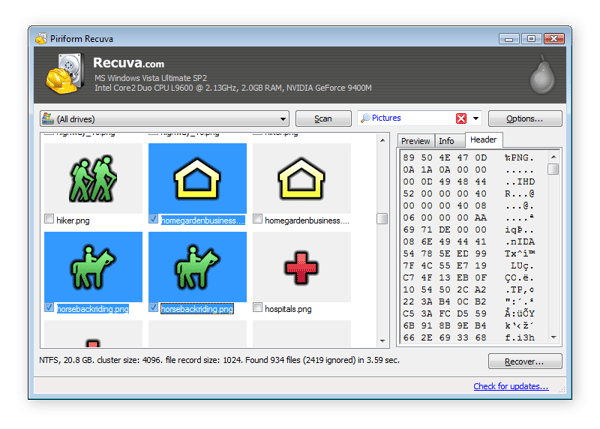
Opción B: Utilice herramientas de descifrado
Si ha identificado el ransomware como un filecoder que ha cifrado sus archivos y conoce la cepa específica de cifrado, puede intentar encontrar un descifrador que le ayude a recuperar el acceso a sus datos. Las herramientas gratuitas de descifrado de Avast proporcionan información sobre los tipos conocidos de ransomware, como los cambios en los nombres de los archivos y los mensajes de rescate, así como un programa de descifrado descargable para cada cepa. (Nota: la mayoría de estas herramientas son para PC con Windows).
Por desgracia, la mayoría de las cepas de ransomware están por descifrar, por lo que, en la mayoría de los casos, no habrá una herramienta capaz de desbloquear sus archivos. Si esta es la situación, sus opciones se limitan a restablecer los archivos desde una copia de seguridad (de tenerla) o esperar a que alguien publique una herramienta de descifrado gratuita para la cepa particular que infecta su PC.
Opción C: No pague el rescate y no negocie
Si ha seguido todos los pasos indicados y sigue sin poder desbloquear sus archivos, le recomendamos que espere a que se publique una herramienta de descifrado para el ransomware que afecta a su equipo. En algunos casos, los ciberdelincuentes revelan partes de su código, lo que puede ayudar a crear una solución.

Entendemos la urgencia de la situación, pero recomendamos encarecidamente que no pague ningún rescate ni negocie con el secuestrador de su PC- Si paga, estará apoyando a los atacantes y animándolos a que sigan con sus actividades y desarrollen nuevas cepas. En algunos casos, los pagos de ransomware pueden estar financiando otras actividades ilegales.
Por último, debe saber que, tras el pago, los delincuentes no siempre eliminan el ransomware, desbloquean el equipo o le entregan la herramienta de descifrado para su cepa particular. La mayoría mantendrá su palabra para labrarse esa reputación y así aumentar las probabilidades de que las víctimas paguen, pero tampoco es infrecuente que un ciberdelincuente reciba el dinero y desaparezca, o que envíe un descifrador que no funciona. En algunos casos, puede acabar pagando a un delincuente totalmente distinto.
Preguntas habituales
Aquí tiene algunas de las preguntas más frecuentes acerca del ransomware.
¿Cómo ha llegado mi PC a infectarse con ransomware?
En la mayoría de los casos, son las víctimas las que infectan sus PC de forma accidental con el ransomware. Para mantener a salvo su sistema y sus archivos, es esencial ser conscientes de los trucos y trampas que emplean los ciberdelincuentes. Su PC puede infectarse con ransomware cuando:
-
Lo conecta a una red infectada
-
Visita sitios web poco seguros, con contenido peligroso o engañoso
-
Abre archivos adjuntos a correos electrónicos maliciosos
-
Hace clic en enlaces maliciosos incluidos en correos electrónicos, publicaciones en redes sociales y mensajes instantáneos
-
Instala contenido o software pirateado
Los sitios web poco fiables y los correos electrónicos falsos suelen emplear versiones con ligeras variaciones ortográficas de los sitios reales y fiables. Algunos ejemplos son supportapple.com (en vez de support.apple.com) o ebay@reply.eba.com (en vez de ebay@reply.ebay.com).
Outlook, Gmail y otros clientes de correo electrónico cuentan con medios propios para mantenerlo a salvo del ransomware, pero debe estar atento igualmente a las extensiones de archivo sospechosas, como los ejecutables (.exe) o los archivos de Microsoft Office que admiten macros. Redes sociales como Facebook, Twitter e Instagram también hacen lo posible por proteger a sus usuarios de estafas, pero le conviene igualmente estar vigilante cuando, por ejemplo, participe en cuestionarios de moda o haga clic para saber más sobre una oferta que parece demasiado buena para ser cierta.
Redes sociales como Facebook, Twitter e Instagram también hacen lo posible por proteger a sus usuarios de estafas, pero le conviene igualmente estar vigilante cuando, por ejemplo, participe en cuestionarios de moda o haga clic para saber más sobre una oferta que parece demasiado buena para ser cierta.
Servicios de mensajería instantánea como Skype, WhatsApp y Slack ofrecen grandes oportunidades para conocer gente nueva y charlar. Sin embargo, estos servicios también están infestados de atacantes de ransomware, así que tenga cuidado cuando acepte nuevas solicitudes de contacto y no haga clic en enlaces de desconocidos.

Por último, cabe señalar que todas las marcas de equipos Windows son vulnerables al ransomware. Ya utilice un equipo de escritorio HP económico, un portátil convertible Lenovo de gama media o un portátil para juegos Dell de alto rendimiento, todas las acciones de la lista anterior pueden resultar en que un delincuente secuestre su equipo, sus archivos e incluso su red. Para prevenir ataques de ransomware, use software antivirus en su PC con Windows 10 o Windows 11.
¿Tengo que pagar un rescate para recuperar mis archivos?
No, no tiene por qué pagarlo. Entendemos que el miedo y la ansiedad puedan nublar su juicio. Solo quiere recuperar sus archivos lo antes posible. Así que puede sentirse inclinado a ceder a las exigencias de quien ha secuestrado su PC.
Pero lo decimos en serio: no tiene por qué hacerlo y no debería hacerlo.
Desde el primer ataque documentado de ransomware en 1989, el troyano AIDS, los expertos en ciberseguridad urgen a las víctimas a no pagar el rescate. La razón más importante es que pagar no significa necesariamente que los delincuentes vayan a cumplir su parte del trato.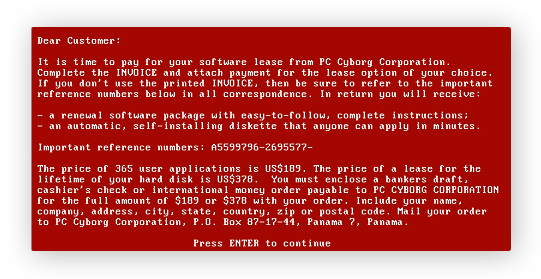 Un informe de 2019 del CyberEdge Group indica que solo el 19 % de quienes pagan el rescate reciben la herramienta de descifrado que necesitan para recuperar sus archivos. Además, el pago del ransomware ayuda a financiar el desarrollo de ataques más sofisticados. Y en algunos casos, sirven para financiar de manera indirecta otras actividades ilegales.
Un informe de 2019 del CyberEdge Group indica que solo el 19 % de quienes pagan el rescate reciben la herramienta de descifrado que necesitan para recuperar sus archivos. Además, el pago del ransomware ayuda a financiar el desarrollo de ataques más sofisticados. Y en algunos casos, sirven para financiar de manera indirecta otras actividades ilegales.
Si ha pagado un rescate, póngase en contacto con su banco o servicio de pago. Aunque la mayoría de los atacantes exige bitcoines, es posible que el banco pueda detener la transacción en caso de haberse realizado con tarjeta de crédito. También debería ponerse en contacto con las autoridades locales.
¿El proceso de recuperación de los datos es el mismo para todos los tipos de ransomware?
El ransomware ha evolucionado rápidamente y los ciberdelincuentes han desarrollado a lo largo de los años un número cada vez mayor de cepas. Cada variante tiene su propio vector de ataque y su técnica de cifrado. Los expertos en ciberseguridad han logrado romper varios métodos de cifrado, lo que ha permitido desarrollar herramientas de descifrado que ayudan a las víctimas a recuperar sus archivos.
Puede aprender más sobre las distintas cepas de ransomware en estos artículos:
Por desgracia, los creadores de ransomware siguen produciendo y extendiendo nuevas cepas que todavía no se han descifrado. Nos esforzamos por estar al tanto y seguiremos actualizando las herramientas de descifrado de ransomware gratuitas con todos los descifradores que encontremos.
Establecimiento de defensas contra el ransomware
Debemos insistir en lo importante que es evitar que el ransomware llegue a acceder a su equipo. Se puede lograr de un modo rápido y sencillo.
Para empezar, realice regularmente una copia de seguridad de su PC con Windows y de sus archivos importantes, y no solo de forma local: utilice el cloud y un dispositivo externo, como una unidad flash o un disco duro externo. Es como ir al médico a hacerse un chequeo: una de esas cosas que sabemos que debemos hacer, pero que muchos olvidamos hasta que surge un problema.
Es posible reforzar de forma considerable las defensas del equipo con Avast Free Antivirus, que incluye un potente escudo de ransomware.
Si se mantiene vigilante, protege su PC y realiza copias de seguridad regulares, el ransomware será algo sobre lo que lee de vez en cuando. Las historias al respecto son terroríficas, pero nada comparado con que le sucedan a usted mismo.
Consiga gratis protección contra ransomware
Descargue Avast Free Antivirus para combatir el ransomware y otras amenazas. Consiga protección rápida en tiempo real.
Consiga gratis protección contra ransomware
Descargue Avast Free Antivirus para combatir el ransomware y otras amenazas. Consiga protección rápida en tiempo real.
Consiga gratis protección contra ransomware
Descargue Avast Free Antivirus para combatir el ransomware y otras amenazas. Consiga protección rápida en tiempo real.
Consiga gratis protección contra ransomware
Descargue Avast Free Antivirus para combatir el ransomware y otras amenazas. Consiga protección rápida en tiempo real.
Este artículo contiene:
Más artículos sobre seguridad

¿Qué es el ransomware Ryuk?

La guía esencial sobre el ransomware
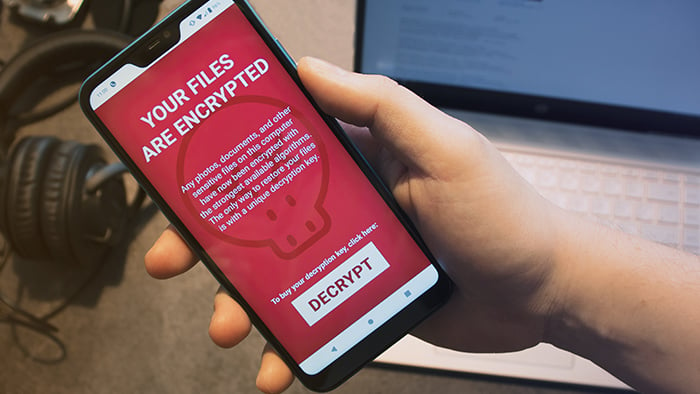
Cómo eliminar ransomware en dispositivos Android

Cómo eliminar ransomware en un iPhone o iPad

Qué es el ransomware CryptoLocker y cómo eliminarlo

Ransomware Cerber: Todo lo que necesita saber

¿Qué es WannaCry?

Cómo se previene el ransomware

¿Qué es el ransomware Locky?

¿Qué es el ransomware Petya y por qué es tan peligroso?

Cómo eliminar ransomware de un Mac
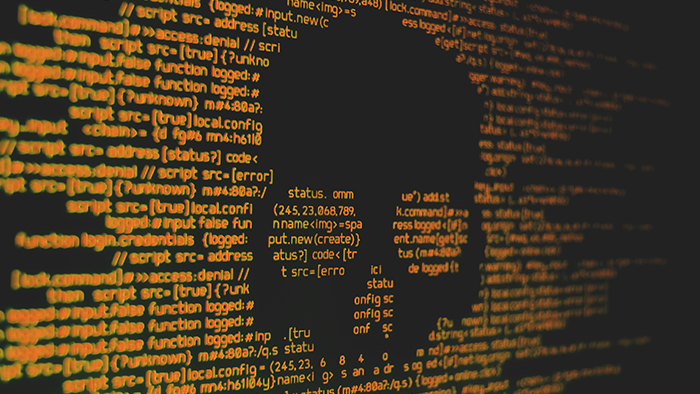
Cómo se elimina el ransomware en Windows 10, 8 o 7
Proteja su Android frente a amenazas gratis con Avast Mobile Security
Avast
Mobile Security
Proteja su iPhone frente a amenazas gratis con Avast Mobile Security
Avast
Mobile Security
Ransomware
Seguridad
Patrick Seguin
25-09-2019